Como Corrigir Fotos Pedidas Após a Atualização do iOS?
Suas fotos desapareceram do iPhone após a atualização do iOS? Bem, você não precisa se preocupar muito com esse problema, pois muitos usuários também estão lidando com esse erro. Mas, isso pode ser resolvido por meio de algumas correções mostradas neste artigo.
- Maneira 1: Recuperar Foto Perdida na Pasta Excluída Recentemente
- Maneira 2: Recuperar Foto Perdida no Configurações de Fotos do iCloud
- Maneira 3: Recuperar Foto Perdida via Reinicialização de Dispositivos iOS
- Maneira 4: Recuperar Foto Perdida Após Atualização do iOS
- Primeiro desbloqueie o seu telefone >> Vá para Fotos.
- Toque nos álbuns >> Toque em Apagados.
- Se houver fotos, selecione as fotos e, em seguida, toque na opção de recuperação.
- Abra as configurações do seu iPhone >> iCloud >> Fotos >> Confirme se o iCloud Photos Library está ativado.
- Você pode até desligá-lo e, após alguns segundos, ligá-lo novamente para garantir que está funcionando bem.
- Basta ir às configurações do seu iPhone >> toque em iTunes e App Store.
- Toque em Apple ID >> Toque em Finalizar Sessão.
- Agora, entre novamente na conta do iCloud para inserir sua ID da Apple e sua senha.
- Pressione e segure o botão sleep / wake ou power e o botão home do seu iPhone por pelo menos 10 segundos até ver o logotipo da Apple.
- Pressione e segure o botão sleep / wake e diminuir volume por pelo menos 10 segundos até ver o logotipo da Apple.
- Pressione o botão Aumentar e diminuir volume junto com o botão liga / desliga por alguns segundos até não ver o logotipo da Apple.
- Você iPhone irá reiniciar e ver se isso corrige você ou não.
- Primeiro, conecte seu iPhone ao computador usando o cabo USB e abra o UltData no seu computador.
- O UltData detectará automaticamente o seu iPhone se for confiável, mas se ele não detectar, desbloqueie o iPhone e, em seguida, verifique sua janela, que mostrará uma mensagem pop-up solicitando que você confie no computador. Clique na opção Confiança.
- A opção padrão será selecionada como "Recuperar do dispositivo iOS". Você pode até escolher “Recuperar arquivos de backup do iTunes” ou “Recuperar do arquivo de backup do iCloud”.
- Clique na opção “Comecçar a Escanear” para iniciar o processo.
- Em seguida, aguarde para concluir o processo.
Maneira 1: Recuperar Foto Perdida na Pasta Excluída Recentemente
A pasta "Recentemente excluída" é uma pasta separada no iPhone que mantém suas fotos excluídas dos últimos 30 dias. Normalmente, se você tiver excluído a foto, basta ir até essa pasta e recuperá-la. A mesma coisa pode ter acontecido com todas as suas fotos do álbum quando você atualiza para o iOS.
Então, é melhor você verificar sua pasta excluída recentemente e se você encontrar todas as suas fotos lá, basta recupera-las!
Veja abaixo como fazer:
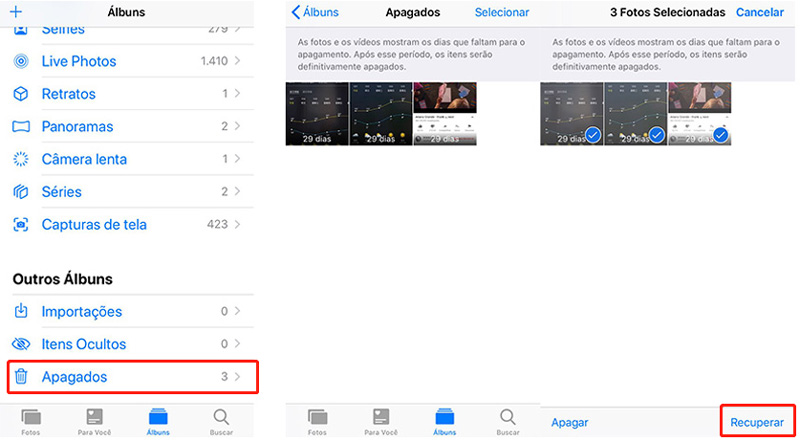
Maneira 2: Recuperar Foto Perdida no Configurações de Fotos do iCloud
A ativação do iCloud Photo Library sincroniza todas as fotos do iCloud em todo o login do dispositivo com a mesma conta do iCloud.
Mas, se houver algum problema com a sincronização do iCloud, você poderá pensar que todas as fotos desaparecerão somente após a atualização do iOS.
Passos para recuperar fotos perdidas após atualização do iOS
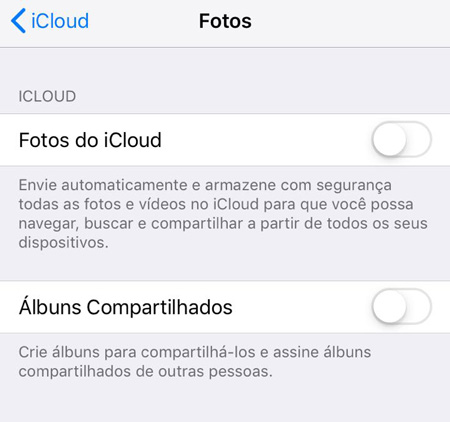
Você pode até fazer logout e logar novamente na conta do iCloud para ter certeza de que não há nenhum problema com a conta e sincronização do iCloud.
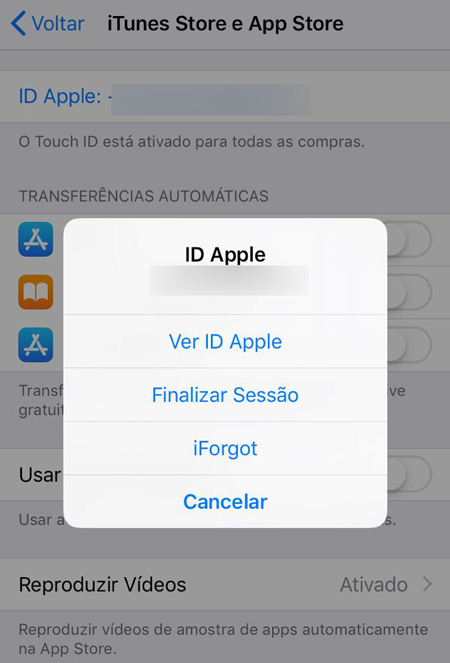
Maneira 3: Recuperar Foto Perdida via Reinicialização de Dispositivos iOS
Se você está tendo algum tipo de problema em seu iPhone e até mesmo tentou vários métodos para resolver isso, mas não conseguiu corrigir, tente forçar a reinicialização do iPhone.
Da mesma forma, se as fotos desaparecerem após a atualização do iOS 15, tente forçar a reinicialização do iPhone.
Para iPhone 6 e modelos mais antigos:
Para iPhone 7/7 Plus:
Para iPhone 8 e iPhone X:
Maneira 4: Recuperar Foto Perdida Após Atualização do iOS
O único método que funciona perfeitamente para recuperar suas fotos desaparecidas após a atualização do iOS é o uso do Tenorshare UltData.
Esta ferramenta é tão perfeita que você pode recuperar todos os dados diretamente de dispositivos iOS, iTunes e backup do iCloud. Você pode recuperar seus dados perdidos de forma seletiva e segura, o que também é compatível com o último iOS 15. Suporta mais de 20 tipos de arquivos como WhatsApp, SMS, contatos, fotos, vídeos etc.
Observação: Certifique-se de baixar e instalar o UltData no seu computador.
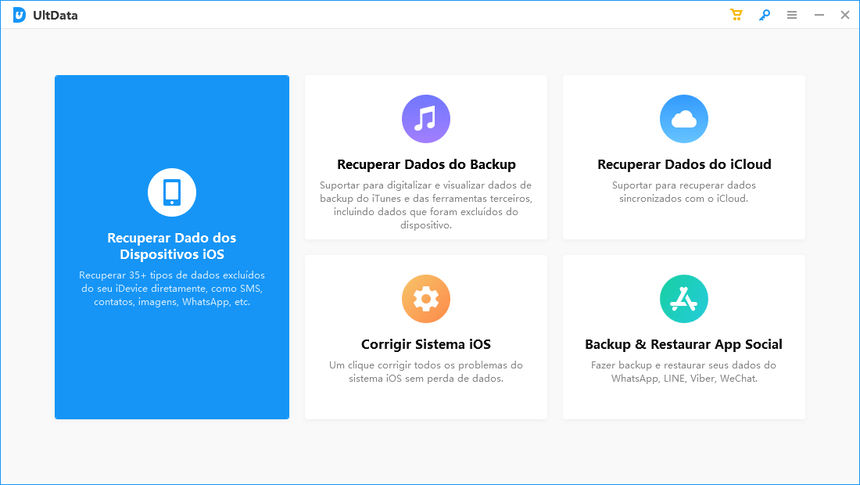
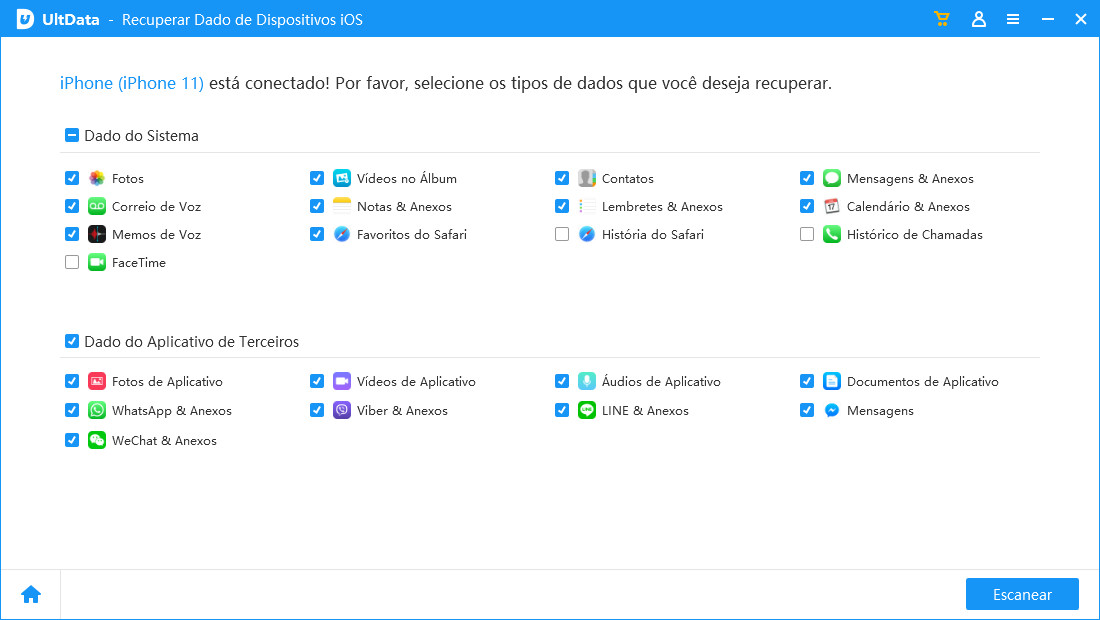
O UltData funciona melhor e recupera as fotos em apenas alguns minutos e com apenas alguns cliques. Você pode até visualizar o conteúdo antes de recuperá-lo!
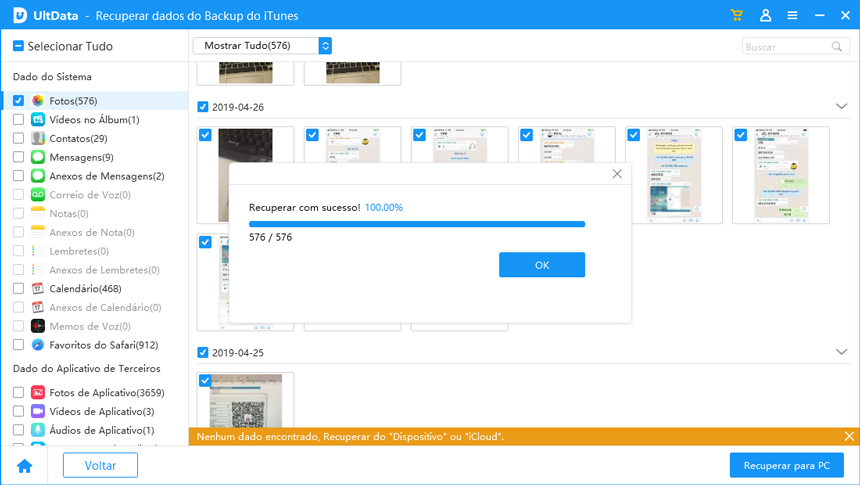
Conclusão
Aproveite todas essas dicas para facilitar potencialmente sua vida e aproveite para compartilhar esse conteúdo com outras pessoas para quem elas saibam como proceder! Usar o programa para recuperar arquivos Tenorshare UltData, você não só consegue recuperar fotos apagadas do iPhone; como também consegue recuperar mensagens do WhatsApp, e os contatos e muitos outros arquivos.

Tenorshare UltData
Melhor Software de Recuperação de Dados do iPhone
Maior Taxa de Recuperação de Dados







